MaterialsStudio教案分析.docx
《MaterialsStudio教案分析.docx》由会员分享,可在线阅读,更多相关《MaterialsStudio教案分析.docx(302页珍藏版)》请在冰点文库上搜索。
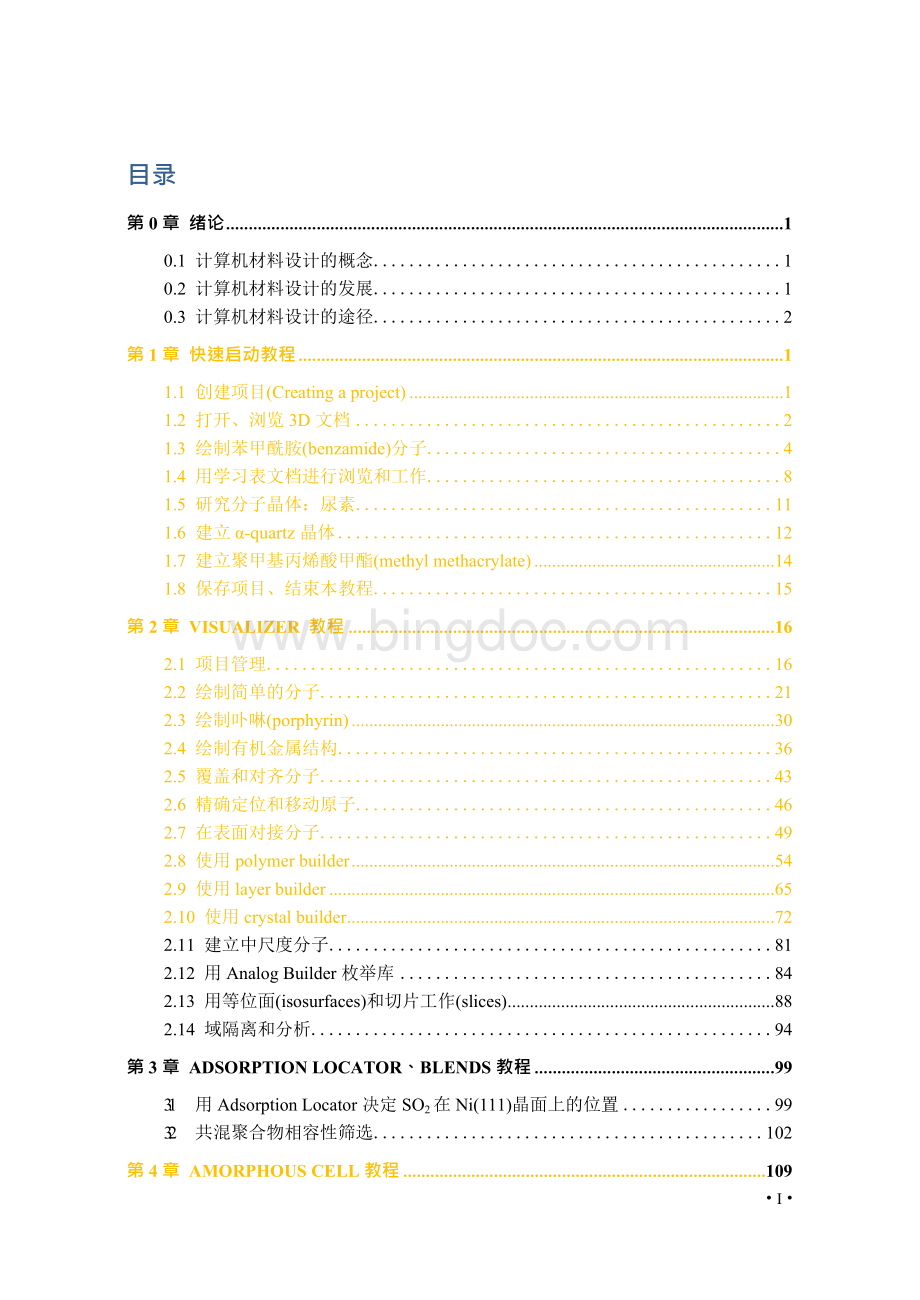
目录
第0章绪论 1
0.1计算机材料设计的概念 1
0.2计算机材料设计的发展 1
0.3计算机材料设计的途径 2
第1章快速启动教程 1
1.1创建项目(Creatingaproject) 1
1.2打开、浏览3D文档 2
1.3绘制苯甲酰胺(benzamide)分子 4
1.4用学习表文档进行浏览和工作 8
1.5研究分子晶体:
尿素 11
1.6建立α-quartz晶体 12
1.7建立聚甲基丙烯酸甲酯(methylmethacrylate) 14
1.8保存项目、结束本教程 15
第2章VISUALIZER教程 16
2.1项目管理 16
2.2绘制简单的分子 21
2.3绘制卟啉(porphyrin) 30
2.4绘制有机金属结构 36
2.5覆盖和对齐分子 43
2.6精确定位和移动原子 46
2.7在表面对接分子 49
2.8使用polymerbuilder 54
2.9使用layerbuilder 65
2.10使用crystalbuilder 72
2.11建立中尺度分子 81
2.12用AnalogBuilder枚举库 84
2.13用等位面(isosurfaces)和切片工作(slices) 88
2.14域隔离和分析 94
第3章ADSORPTIONLOCATOR、BLENDS教程 99
3.1用AdsorptionLocator决定SO2在Ni(111)晶面上的位置 99
3.2共混聚合物相容性筛选 102
第4章AMORPHOUSCELL教程 109
•I•
4.1计算两种聚合物的可混合性 109
4.2使用限制性剪切协议 114
第5章CASTEP教程 120
5.1用第一性原理预测AlAs的晶格参数 120
5.2在Pd(110)表面CO分子的吸附 126
5.3使用LST/QST工具搜索过渡态 136
5.4计算BN的弹性常数 144
5.5预测锗的热力学性质 150
5.6计算铁磁性铁的声子谱 155
5.7在Pd(110)面上吸附CO后电荷密度的变化 159
5.8模拟CO_Pd(110)体系的STM图 163
第6章DISCOVER教程 167
6.1金属氧化物中的原子定型 167
6.2聚合物与金属氧化物表面的相互作用 169
6.3使用Discover计算振动模式 177
6.4测量气体在聚合物中扩散系数 181
第7章DMOL3教程 190
7.1在DMol3中使用离域内部坐标对固体进行几何优化 190
7.2使用LST/QST工具搜索过渡态 195
7.3计算化学反应的自由能 201
7.4使用DMol3的LST/QST和NEB工具探索化学反应的最低能量路径 206
7.5用DMol3计算能带结构和态密度 213
第8章FORCITE教程 219
8.1氢在钨表面的物理吸附 219
8.2尿素的几何优化 223
8.3寻找分子在表面的低能结构 228
8.4使用MaterialsStudio编辑力场 237
第9章REFLEX教程 247
9.1用粉末衍射图工作 247
9.2粉末衍射图的指标化 254
9.3使用X-Cell指标化4-nitrophenylhexylurethane 260
9.4无机物的Rietveld精修 266
9.5有机物混合样品的定量相分析 271
•1•
第0章绪论
0.1计算机材料设计的概念
所谓材料设计,是指通过理论上地计算来设计新型材料,并预测新材料的成分、组织结构与性能,也可以认为是一种通过理论上的计算来设计具有特定性能材料的方法。
由于涉及的计算量非常大,通常需要在计算机环境下进行,因此也可称为计算机材料设计。
传统的材料研究方法属于典型的实验研究,研究对象为人们在生产、生活中以及特殊环境中使用的各种材料。
研究方法一般是应用各种实验设备对材料的化学成分、组织、结构、性能进行分析。
因此,传统的材料研究不仅在实验过程中要消耗大量的实验材料和能源,同时需要大量的实验设备,其中许多实验设备是非常昂贵的,比如扫描电子显微镜(SEM)、透射电子显微镜(TEM)、扫描透射电子显微镜(STM)等,少则上百万元(人民币),多则上千万元,这在很大程度上限制了材料研究的发展。
此外,传统的材料研究方法由于研究对象的复杂性,使其具有很大的偶然性甚至是盲目性。
近年来,随着固体物理、量子化学、统计力学、计算方法等相关学科的发展,以及计算机数据处理能力的空前提高,使计算机材料设计成为可能。
其作用在材料研究中越来越重要,直至不可或缺。
相比于传统的材料研究方法,计算机材料设计可以实现材料的“零消耗”,这在资源日益紧缺的今天显得相当重要,可以使研究成本大大降低。
同时,随着计算机运算速度的日益提高,利用计算机进行材料设计的周期越来越短,效率极大地增加。
计算机材料设计是以严格的理论为基础的,因此在最大程度上消除了设计计算过程中的偶然性,使结果具有较高的可信度。
0.2计算机材料设计的发展
如前所述,计算机材料设计是以基础理论和计算机技术的发展为基础的,因此,其发展在很大程度上受到上述学科发展水平的限制。
在20世纪50年代初期,前苏联便开展了有关合金设计以及无机化合物的计算机预测研究。
20世纪70年代美国首次应用计算机设计方法开发了镍基超合金。
这一阶段可视为计算机材料设计的初始阶段。
到了20世纪80年代,计算机材料设计取得了重大进展。
1985年,日本出版了《新材料开发与材料设计》一书,书中首次提出了“材料设计学”这一研究方向。
1988年,日本科学技术厅组织功能性梯度材料的研究任务,提出将材料的设计、合成、评估这三者结合起来,按预定要求做出材料。
1989年美国出版了《90年代的材料科学与工程》研究报告,对材料的计算机分析与模型化进行了充分的论述。
该报告认为,随着现代基础理论与计算机技术
的进步,材料科学与工程学科的性质也在发生变化。
计算机分析与模型化的发展,将使材料科学研究从定性研究阶段逐渐进入定量研究阶段。
在1990年和1992年,先后召开了以计算机辅助设计新材料开发为主题的第一、第二届国际会议,同时诞生了与材料设计有关的国际性杂志,如英国物理学会的“ModellingandSimulationinMaterialsScienceandEngineering”和荷兰的“ComputationalMaterialsScience”等。
同时在日本的一些大学的材料系中开始设置与材料设计有关的课程。
在美国,美国国家标准和试验研究院、麻省理工学院等研究院所和大学在材料设计方面作出了突出的贡献。
与国外相比,我国在计算机材料设计方面相对落后,但对材料设计重要性的认识比较深刻,在“973计划”设立了专题研究方向,从2000年开始将材料设计作为重大基础研究项目,并且把材料计算设计的研究正式列入了计划。
在国内的许多单位,如清华大学、北京大学、北京科技大学、中科院化学研究所、中科院半导体研究所、钢铁研究总院等高校和研究单位都先后设立了计算机材料设计研究方向,并招收硕士生和博士生。
0.3计算机材料设计的途径
计算机材料设计主要是应用计算机技术对经验规律进行归纳或者应用第一性原理进行计算(演绎),更一般的情况是将两相互结合,互为补充。
概括起来,计算机材料设计的主要途径有以下几个:
一、计算机材料设计的知识库与数据技术
材料数据库一般应包括材料的性能及重要参数的相关数据、材料成分、材料处理工艺、试验条件、材料的应用与评价等方面的内容。
材料知识库则应包括材料的成分、组织结构、加工工艺与材料的性能之间的关系,以及材料工程与科学的有关理论。
材料知识库的本质是计算机材料设计中的一系列数理模型,可用于定量计算或半定量描述。
比较而言,材料数据库存储的是具体的数据,只能进行查询,不能进行推理或分析,而材料知识库存储的则是规则、规律等,通过数理模型的推理或运算,可以给出所需的性能数据,也可以进行成分或工艺的计算设计。
利用数据库和知识库可以实现材料性能的预测或设计。
二、计算机材料设计的专家系统
计算机材料设计专家系统是指具有相当数量的材料方面的背景知识,并能运用这些知识解决材料设计中的相关问题的计算机程序。
•1•
第1章快速启动教程
1.1创建项目(Creatingaproject)
目的:
介绍MaterialsStudio(MS)中project(项目)概念
模块:
MaterialsVisualizer
时间:
先决条件:
无介绍:
为了尽可能容易的管理文档,在MS中使用项目的概念,在使用MS过程中,可以通过使用ProjectExplorer(项目浏览器)来查看和管理项目数据。
MS系统允许你save(存储)、reload(载入)、share(共享)MS项目,并且可以向其他用户发送数据和结果,无论是以单独文档还是完整的项目都可以。
本教程说明了怎么创建一个项目,在本章随后的其他教程中用到了所建立的项目。
1.启动MaterialsStudio
从Windows“启动”菜单中选择“程序”| Accelrys Materials Studio4.0|MaterialsStudio。
如果在桌面上有MaterialsStudio图标,也可以通过双击图标来启动MaterialsStudio。
在启动MaterialsStudio时,首先会出现一个所谓的欢迎界面(WelcometoMaterialsStudio),必须创建一个新的项目或从对话框中载入一个已经存在的项目。
注意:
如果是第一次打开MaterialsStudio,会看到一个叫做MaterialsStudio
文件关联的对话框,如果出现这种情况,按照提示点击OK按钮即可。
2.创建项目
在欢迎界面对话框上选择创建一个新的项目,然后点击OK。
然后会出现新建项目对话框,选择要存储文件的位置并且键入myquickstart作为文件名,然后点击OK。
现在就开始了MaterialsStudio的学习,使用的项目叫做myquickstart,此时的项目管理器如图所示:
图1-1显示myquickstart项目的项目管理器
现在已经建立了一个新的MaterialsStudio项目。
3.恢复默认的项目设置
在默认情况下,每一个新建的项目都使用在模板项目中定义的设置,模板项目由MaterialsStudio自动建立,如\Accelrys\MaterialsStudio4.0\Templates
\Normal.stp。
对于本教程,应该确保myquickstart项目的设置为默认设置。
从菜单栏中选择Tools|SettingsOrganizer,显示SettingsOrganizer
对话框。
SettingsOrganizer对话框允许定义模板项目,它包括MaterialsStudio模块和MaterialsVisualizer中不同工具的默认设置。
也可以使用SettingsOrganizer对话框将外部项目的设置应用到当前的项目,或者将当前项目中任何设置恢复到Accelrys的默认设置。
在SettingsOrganizer对话框中,点击树型浏览顶部的MaterialsStudio图标,会选中当前项目窗口中所有模块和Visualizer工具的所有设置。
点击Reset按钮。
所选择的Materials Studio模块和Visualizer工具的所有默认设置都恢复到
Accelrys的默认值。
1.2打开、浏览3D文档
目的:
介绍MaterialsStudio中documents(文档)概念
模块:
MaterialsVisualizer
时间:
先决条件:
创建项目介绍:
MaterialsStudio使用了各种不同的文档类型,包括:
3DAtomistic、3DMesoscale、text、chart、HTML、studytable、grid、script和forcefield文档等。
在本教程中,主要使用3DAtomistic文档类型。
文档在在项目中进行管理,将一般的工作流记录为文档,文档可以被创建与存储。
1.调整显示风格(displaystyles)
MaterialsVisualizer使用一组方便的工具使我能够在3D视图中打开文档,并且调整结构的图形显示风格。
在菜单栏中选择File|Import...,显示输入文档对话框。
注意:
输入文档对话框也可以通过点击标准工具栏中的输入按钮来打开。
在输入文档对话框中定位并选择Examples/Documents/3D Model/TON.msi文件,然后点击Import。
会打开一个含有常规沸石(zeolite)Theta-1元胞3D视图的窗口,在项目管理器(ProjectExplorer)中,一个叫做TON.xsd的文档做为myquickstart项目的一部分被显示出来。
需要注意的是文件的扩展名由.msi变成了.xsd,这是一种本地3D结
构文件格式。
在3D视图中单击鼠标右键会显示出快捷菜单,在快捷菜单的命令中选择显示风格(Displaystyle)。
图1-2快捷菜单
出现Displaystyles对话框。
在Atom选项卡中,试着点击Display style部分的每一个选项,依次使用Line、Stick、Ballandstick、CPK和Polyhedron显示风格,观察结构的变化。
完成之后,回到CPK显示风格。
现在切换到Display styles对话框的Lattice(点阵)选项卡。
Lattice选项卡包括控制周期点阵显示风格的内容。
在Lattice选项卡中的Lattice部分,试着依次选择None、Dashed
line、Line和Stick,注意他们在3D视图中对点阵显示的影响。
现在确保点阵显示风格为Line。
在显示风格对话框上可以获得的选项卡取决于当前活动文档中的项目类型。
在3D视图中再次右击,在快捷菜单中选择Lighting。
这会打开Lighting对话框,在对话框的左侧有一个含有一个球体的预览盒,在球的表面有一个箭头,可以通过它控制改变设置,直到三个光源。
在球的上方移动鼠标,直到光标变成手形,单击并拖动鼠标以改变入射光的方向,就象箭头指示的那样。
在TON.xsd3D视图中的灯光会随着你箭头的移动做相应的变化。
关闭Lighting对话框,在显示风格对话框的Atom选项卡上点击Ball andstick选项,将显示风格设置成Ballandstick,关闭显示风格对话框。
2.改变3D结构视图
3D结构视图可能通过使用3DViewer工具栏上的按钮用不同的方法进行操作。
图1-33D视图工具栏
在3D视图中,通过选择工具栏上的rotation(旋转)、zoom(缩放)和translation(平衡)模式,可以对结构执行简单的操作。
点击其中的任何一个按钮然后在3D视图中单击并拖动鼠标都会在视图中引起相应变化。
•109•
3DViewerRotationMode:
旋转视图。
3DViewerZoomMode:
缩放视图,向右、向上拖动鼠标放大视图,向左、向下拖动鼠标缩小视图。
3DViewerTranslationMode:
将结构移动到显示器平面的不同点上。
通过鼠标和键盘的结合可以在任何模式下实现rotation、zoom和
translation。
右键也可以使用,在任何模式下都进行旋转操作,三键鼠标的中间键可以进行缩放操作。
鼠标和键盘操作的完整列表可以参见“鼠标和键盘动作”教程。
试着使用下列工具改变结构在3D视图中的位置:
3DViewerResetView:
将视图复位到原始的位置和方向。
3DViewerRecenter:
将选择的原子或整个结构置于视力的中心。
3DViewerFittoView:
以当前窗口尺寸为基准,为结构选择合适的尺
寸。
3.选择不同类型的对象
这种选择模式可以在3D视图中选择对象。
在3D视图工具栏上,选择3DViewerSelectionMode按钮,然后在TON
结构中通过单击选择一个单一的原子。
原子变成了黄色表明它已经被选择了。
试着在一个键上单击。
键变成了黄色表明它已经被选择了。
试着按下鼠标左键并且在结构区域拖出一个对角区。
这会画出一个选择框,并且将选定框中的任何对象。
试着在TON结构上双击任何一个原子或任何一个键。
这会选择整个结构。
在3D视图中单击或双击鼠标会取消选择任何对象,然后关闭3D视图,当提示将文档存储为项目的一部分时,单击Yes。
1.3绘制苯甲酰胺(benzamide)分子
目的:
介绍MaterialsVisualizer中可用的绘图工具
模块:
MaterialsVisualizer
时间:
先决条件:
创建项目介绍:
在日常基础工作中,化学家必须处理大量的微小分子和化学中间体。
在任何一个分子建模环境中,能够容易的建立这些分子模型是非常重要。
苯甲酰胺是应用Materials Studio能够建模并研究的小分子的典型实例。
我们在前面建立的myquickstart项目中执行本教程。
图1-4是将要建立的苯甲酰胺的结构:
1.建立一个3DAtomistic文档
从菜单栏中选择File|New...,显示新建文档对话框,选择3DAtomistic,然后单击OK。
这会打开一个新的3D视图,在项目管理器会出现一个相应的叫做3DAtomistic.xsd的项。
图1-4苯甲酰胺
在项目管理器中3DAtomistic.xsd项的上面右击,从快捷菜单中选择Rename,输入my_benzamide然后按回车键,现在从菜单栏中选择File|Save或者在标准工具栏中点击保存按钮。
现在已经在my quickstart项目中新立了一个叫做my_benzamide.xsd的3DAtomistic文档。
2.改变ballandstick默认显示风格
如果还没有用ballandstick作为默认的显示风格,或者需要确认一下,从菜单栏中选择Modify|DefaultAtomStyle。
这将会打开默认原子类型对话框。
在对话框的左边选择Ballandstick选项,关闭对话框。
Materials Studio的多功能的绘图工具允许在任何显示风格中绘图,在本实例中使用ballandstick做为默认的显示风格。
3.绘制苯环(ring)和原子链
在Sketch工具栏中单击绘制苯环(SketchRing)按钮,然后移动鼠标到3D
视图中。
现在鼠标看起来象一个铅笔,表明处于绘图模式中。
挨着光标的数字表明要画的环的尺寸。
可以通过按从3到8的任意数字键来改变环的尺寸。
检查光标旁边的数字为6,在3D视图中点击鼠标左键。
具有6个碳(carbon)原子的苯环被画了出来,注意如果按住ALT键的同时按下鼠标左键会画出具有共振键的芳香环。
在Sketch工具栏上单击SketchAtom按钮。
而在选择了通用的原子绘制工具,它可以绘制任何元素,默认情况下绘制的是碳原子,下面为苯环附上两个碳的侧链。
在苯环的碳原子上移动鼠标,直到碳原子高亮显示成蓝色,单击左键,选定这个碳原子,移动光标再次左击绘制一个碳原子,然后再次移动光标并且双击鼠标,结束将两个碳的链附加到苯环上。
另一个结束链的方法是在单击绘制最后一个碳原子之后,按ESC键。
注意在新绘制的原子之间的键会被自动的添加。
4.绘制氧(Oxygen)
在Sketch工具栏上,单击与sketchAtom按钮相关联的选择箭头,显示出可以进行绘制的元素的列表,选择氧。
在侧链上第一个碳原子的上方移动鼠标,当它高亮显示成蓝色时,左击选定碳原子,将鼠标从这点移走并且双击绘制一个氧原子同时结束链。
在3DViewer工具栏上单击3DViewerSelectionMode按钮(如果3DViewer工具栏没有显示出来,从菜单栏选择View|Toolbars并且选择3DViewer)。
现在处于选择模式。
5.编辑元素类型
单击侧链末端的碳原子选择它,如果选择正确,它会高亮显示成黄色。
在Sketch工具伴上单击与ModifyElement按钮相联系的箭头,显示元素列表,选择氮(Nitrogen)。
碳原子变成了氮原子,取消选择,在3D视图中可以看到,碳原子已经变成了氮原子。
6.编辑键类型
在3D视图中,通过单击C原子与O原子连接键中心可以选择键,当键被选择后,会高亮显示成黄色。
按住Shift键,单击碳环中的间隔的三个键。
现在应该选择四个键:
三个C-C键和一个C-O键。
在Sketch工具栏上,单击与ModifyBondType按钮相联系的箭头,从下拉列表中选择双键。
所有四个选择的键变成了双键。
7.加氢和清理
现在可以给结构自动添加氢原子,而不需要单独绘制。
在Sketch工具栏上单击Adjust Hydrogen按钮,为结构添加适当数目的氢原子。
通过单击Sketch工具栏上的Clean按钮来整理结构。
这将修改结构的几何学,以使键长、键角和转矩在化学上更合理。
8.Kekulé(凯库勒)向共振键的转换
MaterialsStudio的键计算工具可以很容易的实现键合图从Kekulé到共振键的转换。
从菜单栏上选择Build|Bonds。
这将打开键计算对话框。
在Bonding Scheme(键合形式)选项卡的Options区域,确保Convert
representationto检查框被勾选,然后单击右侧的选项箭头(默认值为Kekulé),从下拉列表中选择Resonant,单击对话框底部的Calculate按钮。
苯环中键现在显示为共振键,然而在本例中要保持Kekulé键合形式。
从菜单中选择Edit|UndoCalculateBonds或者点击标准工具栏中的Undo
按钮。
键的计算被恢复了,苯环中的键合回复到Kekulé形式。
注意:
可以通过单击与Undo按钮相关联的选项箭头来执行多步的恢复操作。
9.监测和调整距离
在Materials Studio中,可以使用Sketch